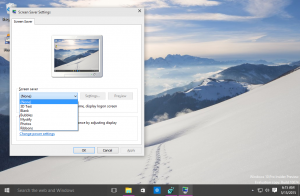Kaip pašalinti anksčiau naudotus vartotojo paveikslėlio pseudoportreto vaizdus sistemoje „Windows 10“.

Jei kelis kartus pakeitėte „Windows 10“ vartotojo abonemento paveikslėlį (avatarą), jūsų naudojami vaizdai bus rodomi dešinėje vartotojo abonemento nustatymų pusėje.
Į pašalinkite anksčiau naudotus vartotojo paveikslėlio avataro vaizdus sistemoje „Windows 10“.
- „File Explorer“ adreso juostoje įveskite:
C:\Vartotojai\JŪSŲ NAUDOTOJO VARDAS\AppData\Tarptinklinis ryšys\Microsoft\Windows\AccountPictures
Pakeiskite tekstą „JŪSŲ VARTOTOJO VARDAS“ tikruoju vartotojo vardu, t. y. mano kompiuteryje jis turėtų būti
C:\Users\winaero\AppData\Roaming\Microsoft\Windows\AccountPictures
Arba galite įvesti tik tai:
%appdata%\Microsoft\Windows\AccountPictures
Tai šiek tiek trumpesnė, bet duos reikiamą rezultatą.
- Ekrane pasirodys šis aplankas:
Ištrinkite visus vaizdus, kurių nenorite matyti savo suasmeninimo nustatymuose.
Viskas! Jūsų vartotojo nuotraukų talpykla dabar yra švari:
Papildomas patarimas: jei kitame kompiuterio skaidinyje įdiegta „Windows 7“ arba „Windows Vista“, galite eiti į C:\ProgramData\Microsoft\User Account Pictures\Default Pictures (pakeiskite C:\ savo Windows 7 disko raide arba Vista skaidinys). Iš ten galite nukopijuoti visus paskyros vaizdus į naują „Windows 10“ vietą adresu %appdata%\Microsoft\Windows\AccountPictures.